笔记本怎么连接宽带 笔记本连接宽带方法教程
来源:www.laobaicai.net 发布时间:2018-06-30 08:15
我们在连接网络的时候经常会遇到一些阻碍我们连接的问题,但是当我们真正遇到的时候却不得不解决。就像小编今天说的笔记本怎么连接宽带的问题。那么该怎样进行连接操作呢?接下来我就来告诉你们笔记本要怎么连接宽带,感兴趣的朋友们一起来看看吧。
1.鼠标右键点击桌面右下角的网络图标,然后点“打开网络和共享中心”。

2.打开之后,找到并点击“设置新的连接或网络”。
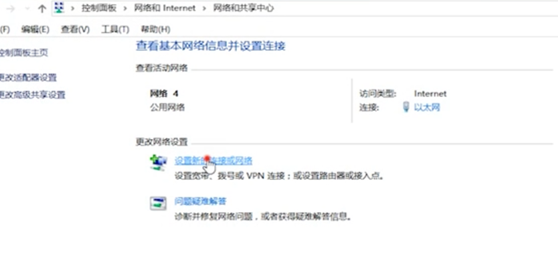
3.然后点“连接到internet”。
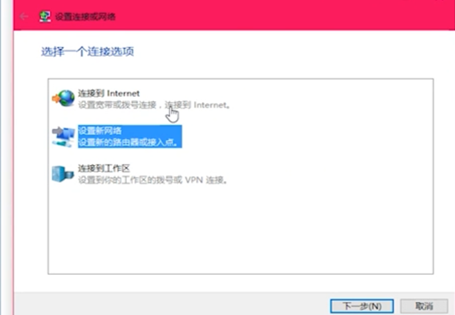
4.然后再点击“设置新连接”,点了之后再点“宽带(PPPOE)”。
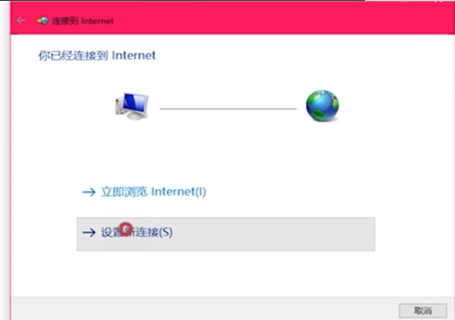
5.最后在点开的页面里输入账号和密码,然后点连接就可以了。
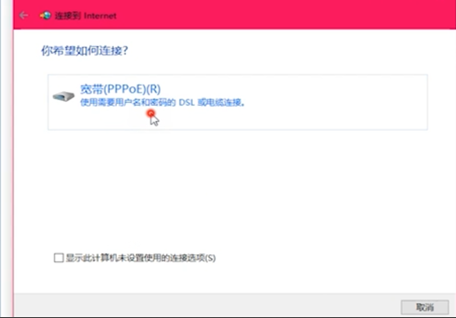
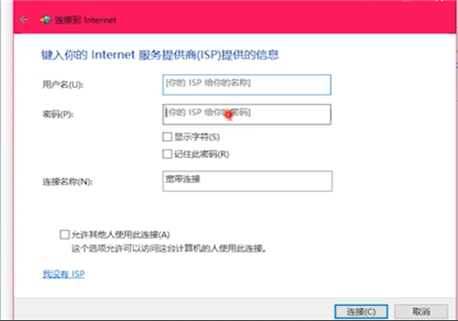
以上就是笔记本怎么连接宽带 笔记本连接宽带方法教程的全部内容了。看完后是不是觉得笔记本连接宽带也没有想象中的那么困难呢!赶紧动动手连接起来吧,希望能帮到大家哦。更多精彩教程请关注老白菜。
推荐阅读
"win10系统亮度调节无效解决方法介绍"
- win10系统没有亮度调节解决方法介绍 2022-08-07
- win10系统关闭windows安全警报操作方法介绍 2022-08-06
- win10系统无法取消屏保解决方法介绍 2022-08-05
- win10系统创建家庭组操作方法介绍 2022-08-03
win10系统音频服务未响应解决方法介绍
- win10系统卸载语言包操作方法介绍 2022-08-01
- win10怎么还原系统 2022-07-31
- win10系统蓝屏代码0x00000001解决方法介绍 2022-07-31
- win10系统安装蓝牙驱动操作方法介绍 2022-07-29
老白菜下载
更多-
 老白菜怎样一键制作u盘启动盘
老白菜怎样一键制作u盘启动盘软件大小:358 MB
-
 老白菜超级u盘启动制作工具UEFI版7.3下载
老白菜超级u盘启动制作工具UEFI版7.3下载软件大小:490 MB
-
 老白菜一键u盘装ghost XP系统详细图文教程
老白菜一键u盘装ghost XP系统详细图文教程软件大小:358 MB
-
 老白菜装机工具在线安装工具下载
老白菜装机工具在线安装工具下载软件大小:3.03 MB










